Cambiar cómo Windows solicita el modo de aprobación del administrador
Las cuentas de usuario de Windows 7, 8 y 10 que tienen privilegios administrativos funcionan de manera diferente a las cuentas de administrador(operate differently than admin accounts) en versiones anteriores de Windows.
En lugar de otorgar a las cuentas administrativas acceso completo y desenfrenado a todo en la PC, estas cuentas funcionan como cuentas de usuario normales hasta que aparece una acción que requiere privilegios de administrador. En este punto, la cuenta ingresa al modo de aprobación de administrador(Admin Approval Mode) para que el usuario pueda aprobar la acción.
Mucho mejor que el manejo de la aprobación del administrador(admin approval) de Windows Vista , Windows 7/8/10 logra un equilibrio entre seguridad y facilidad de uso(security and usability) . Afortunadamente, Microsoft permite personalizar aún más cómo funciona el Modo de aprobación de administrador(Admin Approval Mode) en una PC.
Dependiendo de dónde se encuentre su computadora y quién la use, puede actualizar o degradar la seguridad(PC security) de su PC cambiando la forma en que Windows 7/8/10 usa el modo de aprobación(Admin Approval Mode) de administrador . También puede leer mi publicación sobre cómo desactivar el modo de aprobación del administrador(how to turn off Admin Approval Mode) .
Nota: Para acceder a la Política de seguridad local en una computadora con Windows, debe ejecutar una versión Pro o superior. Esto no funcionará para las ediciones Windows Home, Home Premium o Starter. (Note: In order to access Local Security Policy on a Windows computer, you have to be running a Pro version or higher. This will not work for Windows Home, Home Premium or Starter editions. )
Cambiar cómo funciona el modo de aprobación del administrador(How Admin Approval Mode Works)
Para realizar cambios en el funcionamiento del Modo de aprobación de administrador(Admin Approval Mode) en una PC Windows 7/8/10 , inicie sesión en el sistema operativo(operating system) con una cuenta que tenga privilegios administrativos. Haga clic(Click) en Inicio – Todos los programas – (Windows) Herramientas administrativas – Política de seguridad local(Start – All Programs – (Windows) Administrative Tools – Local Security Policy) .
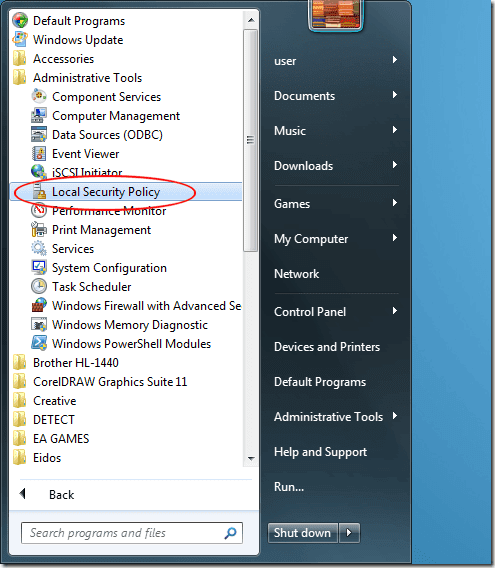
Ahora debería estar mirando la ventana de opciones de Política de seguridad local .(Local Security Policy)
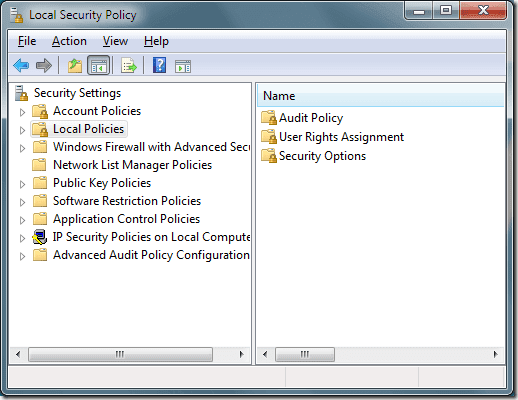
En el panel(hand pane) de la izquierda , haga clic en la carpeta Políticas locales(Local Policies) y luego en la carpeta Opciones de seguridad(Security Options) . Busque una opción en el panel(hand pane) de la derecha titulada Control de cuentas de usuario: Comportamiento de la solicitud de elevación para administradores en modo de aprobación de administrador(User Account Control: Behavior of the Elevation Prompt for Administrators in Admin Approval Mode) .
Haga clic con el botón derecho en esta opción y elija Propiedades(Properties) en el menú.
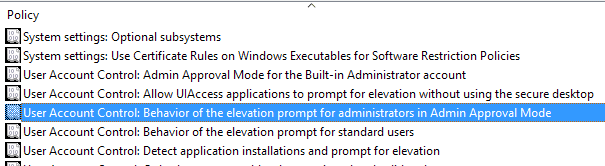
Notará que tiene seis opciones en el menú desplegable en la ventana de propiedades.
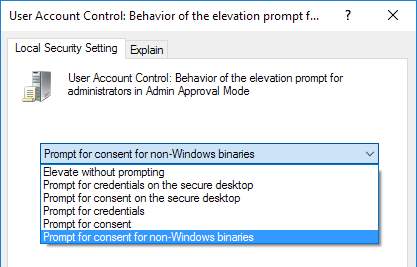
A continuación(Below) , se incluye una descripción de cada opción para la elevación del modo de aprobación del administrador(Admin Approval Mode elevation) .
Seis opciones de modo de aprobación del administrador
Cada una de las seis opciones del (Options)modo de aprobación de administrador(Admin Approval Mode) obliga a Windows a operar de manera diferente cuando se trata de elevar la aprobación de aplicaciones y funciones que requieren aprobación para ejecutarse en el sistema operativo(operating system) .
Tenga en cuenta que el escritorio seguro(secure desktop) es cuando toda la pantalla se oscurece hasta que acepta o rechaza la solicitud en el aviso de UAC(UAC prompt) . Consulte mi otra publicación para comprender cómo funciona UAC .
Elevar sin preguntar
Esta es la opción más conveniente, pero también la menos segura. Siempre que intente(application or function tries) ejecutarse una aplicación o función que normalmente requeriría la aprobación de un administrador, la aplicación o función(application or function) se ejecutará automáticamente como si ya tuviera permisos para ejecutarse.
A menos que su PC esté en una ubicación súper segura(secure location) aislada de las redes, esta no es una buena elección(wise choice) .
Solicitud(Prompt) de credenciales(Credentials) en el escritorio seguro(Secure Desktop)
Esta opción es más segura que la configuración predeterminada. Cada vez que aparece una acción que requiere la aprobación de un administrador, Windows le pedirá al usuario un nombre de usuario y una contraseña en el escritorio seguro(secure desktop) .
Solicitud(Prompt) de consentimiento(Consent) en el escritorio seguro(Secure Desktop)
En lugar de solicitar un nombre de usuario y una contraseña como en la opción anterior, Windows simplemente le pedirá al usuario que apruebe la acción en el escritorio seguro(secure desktop) .
Solicitud de credenciales
Esta opción funciona de manera similar a la opción anterior titulada Solicitar credenciales en el escritorio seguro,(Prompt for Credentials on the Secure Desktop,) excepto que el usuario ingresa el nombre de usuario y la contraseña(username and password) sin la seguridad adicional del escritorio seguro(secure desktop) .
Solicitud de consentimiento
Al igual que la opción anterior titulada Solicitud de consentimiento en el escritorio seguro( Prompt for Consent on the Secure Deskto) , esta opción simplemente le pide al usuario que apruebe la acción, pero lo hace sin la seguridad adicional del escritorio seguro(secure desktop) .
Solicitud(Prompt) de consentimiento(Consent) para archivos binarios que no son de Windows
Esta es la opción predeterminada del modo de aprobación del administrador(Admin Approval Mode option) . Con esta opción, los usuarios deben dar su consentimiento para una acción solo si requiere aprobación y no es una acción(Windows action) o ejecutable verificado de Windows.
Los binarios son simplemente código ejecutable compilado sinónimo de aplicaciones o programas. En segundo lugar(Second) después de la opción Elevar sin preguntar( Elevate without Prompting) anterior, esta es una de las opciones de modo de aprobación de administrador(Admin Approval Mode) más liberales .
Windows logra un buen equilibrio entre la seguridad y una experiencia informática(computing experience) ininterrumpida , pero aún le permite personalizar aún más cómo da su consentimiento para las acciones que requieren la aprobación del administrador.
Al modificar las opciones del Modo de aprobación del administrador(Admin Approval Mode) , puede crear un entorno de sistema operativo(operating system environment) personalizado que le permita aumentar o disminuir la seguridad según sus necesidades personales de seguridad administrativa.
Related posts
Desactivar el modo de aprobación de administrador en Windows 7
God Mode en Windows 11 vs. Windows 10 vs. Windows 7
Instalar y cambiar a un nuevo idioma de visualización en Windows 7 con Vistalizator
Instalar y cambiar a un nuevo idioma de visualización en Windows 7 Home & Pro
Instalar y cambiar a un nuevo idioma de visualización en Windows 7 Ultimate
Solucione las molestias del Explorador de Windows en Windows 7 con Classic Shell
¿Qué pasó con Aero Flip 3D en Windows 8 y 10?
Personalice la barra de tareas, el área de notificación y el centro de acción en Windows 10
Cómo conectarse a redes inalámbricas en Windows 7
5 formas de iniciar Windows 7 en modo seguro
Cómo usar la barra de tareas en Windows 7 y Windows 8.1
Cómo asegurar Windows 7 después del final del soporte
Cómo actualizar a Windows 10 de Windows 7 FREE ... ¡Incluso ahora!
¿Qué es un Homegroup? Cómo usar el Windows 7 Homegroup
Cómo personalizar el área de notificación en Windows 7 y Windows 8
Cómo manejar archivos XPS con XPS Viewer en Windows 7 o Windows 8
Windows 7 Fin de las recomendaciones de Life - ¿Qué sigue!?
Cómo usar el modo XP en Windows 7
Consejos técnicos para administrar conexiones a redes inalámbricas en Windows 7
Los mejores gadgets de escritorio restantes para Windows 7
